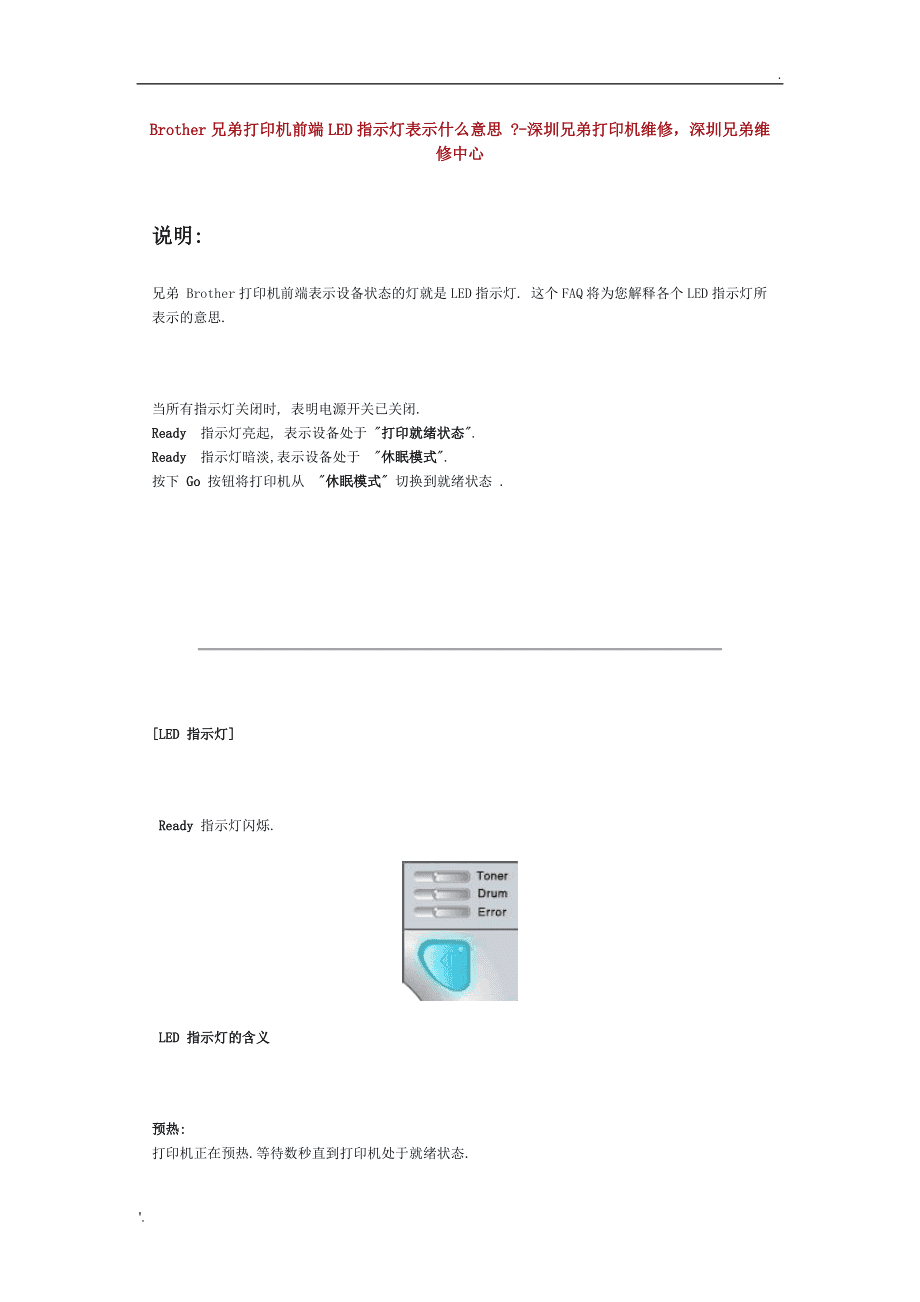win7旗舰打印机共享(win7旗舰打印机共享不了)
win7系统怎么将一个打印机连接共享到另一台电脑?
解决方法如下:
1、电脑点击左下角的开始键,再点击“设备和打印机”。
2、在设备和打印机窗口,鼠标右击,点击打印机,出现选项,点击“打印机属性”。
3、在打印机属性窗口,在“共享”界面,点击“共享这台打印机”,再点击“确定”。
4、设置打印机共享后,打开第二台电脑,此电脑必须有连接网络,然后双击打开“计算机”。
5、在计算机页面,点击左下角的“网络”。
6、在网络页面,鼠标右击,点击第二台电脑,再点击“打开”。
7、进入页面,就可以看到共享打印机,鼠标右击打印机,再点击“连接”就可以让打印机共享连接第二台电脑了。
windows7旗舰版怎么设置打印机共享
工具:win7系统电脑一台步骤:1、打开win7系统电脑,点击开始选择设备和打印机。2、找到想共享的打印机,在该打印机上右键,选择【打印机属性】。3、点击共享,勾选共享这台打印机,设置共享名,点确定即可。4、在系统托盘的网络连接图标上右键,选择【打开网络和共享中心】。单击【选择家庭组和共享选项】。5、单击【更改高级共享设置】,如图所示,设置完成点击确定即可。

让两台win7旗舰版电脑共享一个打印机的技巧
导语:在创建工作室的时候,我的朋友遇到了问题,不知道如何才能让工作室里的两台win7旗舰版64位系统下载电脑共享一个打印机,其实这个东西在同一局域网中都是很实用的,下面,我就将具体的操作方法介绍一下!
让两台win7旗舰版电脑共享一个打印机的技巧
1.首先咱们需要操作的便是将安装打印机的这台win7旗舰版电脑中的来宾账户取消掉,操作步骤如下:右右键点击桌面的计算机图标,选择管理,然后在弹出的计算机管理页面中依次选择本地用户和组,用户Guest。 双击Guest选项,打开Guest属性窗口,确保账户已禁用选项没有被勾选即可。
2.接下来,咱们需要将打印机设置为共享文件,操作方法如下:点击打开win7旗舰版电脑的开始菜单,然后选择进入到设备和打印机选项中,在弹出的`窗口中找到想共享的打印机,右键点击打印机,选择打印机属性,然后切换到"共享"选项卡,勾选共享这台打印机,并且设置一个共享名即可。
3.第三步,咱们在系统托盘的网络连接图标上右键,选择【打开网络和共享中心】-【选择家庭组和共享选项】-【更改高级共享设置】,之后咱们启用网络发现,设置完成之后点击确定保存。
4.最后一步,咱们只需要将两台win7旗舰版电脑添加到同一工作组中就可以了,操作如下:右击计算机--属性--高级系统设置,在弹出的窗口中找到工作组,如果计算机的工作组设置不一致,请点击更改设置; 此设置要在重启后才能生效。
win7旗舰版怎么设置打印机共享
1、点开桌面左下角的开始菜单,选择“打印机和传真”
2、右击某个打印机,选“共享”
3、之前会提示怎么共享,选“只共享打印机”,选共享,点“应用”。
4、可以看到,打印机变成了共享的样子,出现了用手托住的样式。
5、双击桌面上的网上邻居。点左侧的查看工作组,再双击共享打印机的那台电脑,看到共享的打印机。
6、只需要双击那台打印机,如果没有驱动的话,会提示你安装,一般点确定就可以了。之后要设为默认打印机就设为默认就行了。
windows7如何共享打印机
win7网络打印机共享设置一般都是在打印机主机端进行设置,具体设置步骤如下:
1.首先要确定打印机主机和你的电脑在一个局域网,即必须要保证主机和你的电脑在一个路由器下面,跨路由器肯定不行。
2、打印机启用共享。开始,控制面板,设备和打印机,对住打印机鼠标右键打印机属性,然后点击共享即可这样就启用了打印机共享。如果出现无法共享情况,直接启用下系统防火墙即可。具体设置方法,开始,控制面板,系统和安全,Windows防火墙,打开或关闭Windows防火墙,然后都勾选启用防火墙即可。
下面就进行系统共享设置。
2.保证打印机连接的主机启用GUEST账户。启用GUEST账户的具体步骤
开始,控制面板,用户账户和家庭安全,用户账户,管理其他,然后看到来宾账户没有启用,点击GUEST,然后看到窗口提示你想启用来宾账户,你点下启用。
3.进行打印机主机网络配置。开始,控制面板,网络和Internet,然后点网络和共享中心,然后点左上角的更改高级共享设置,然后选择启用网络发现,启用文件和打印机共享,启用共享以便可以访问网络的用户可以读取和写入公共文件夹中的文件,最重要一点,一定要勾选关闭密码保护共享,然后点确定即可。
4.现在连接打印机的主机设置完毕,客机就可以直接进行连接了。
版权声明
本文内容均来源于互联网,版权归原作者所有。
如侵犯到您的权益,请及时通知我们,我们会及时处理。